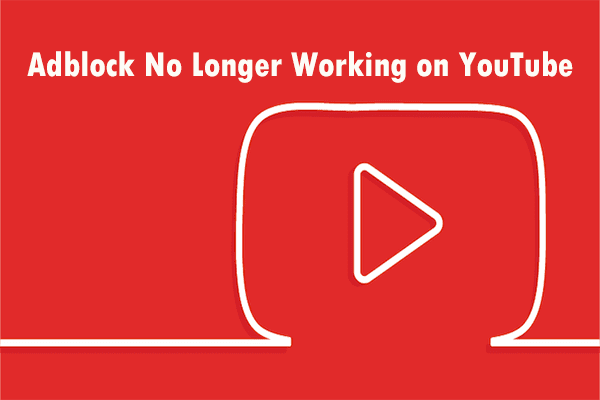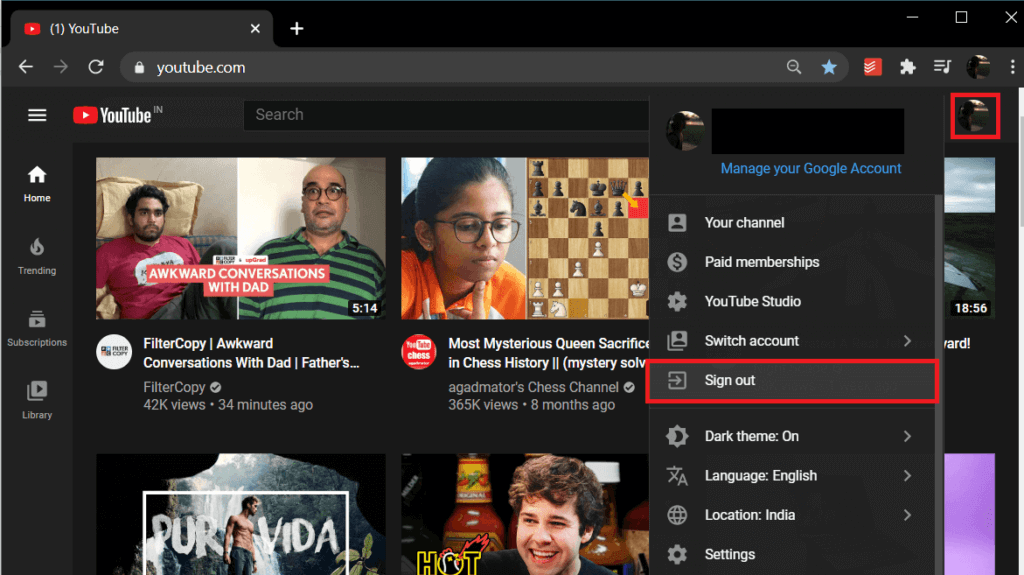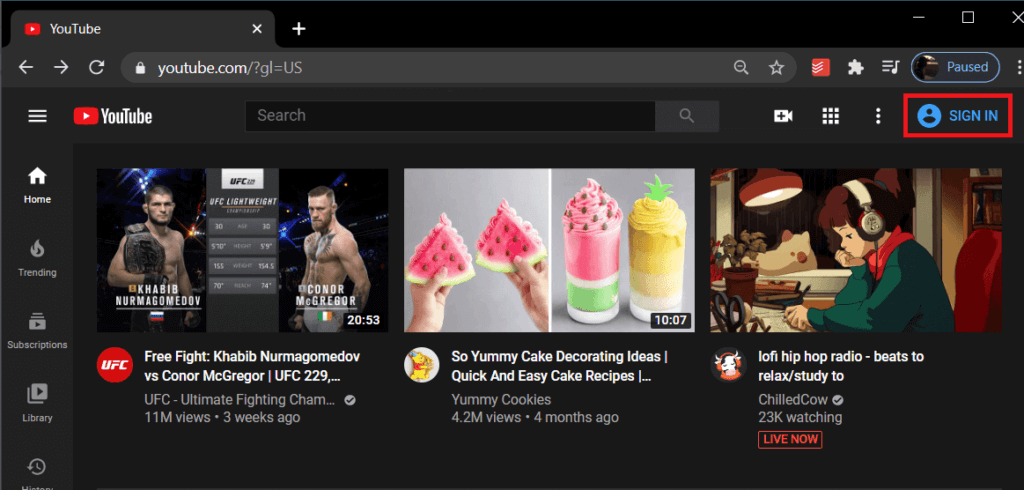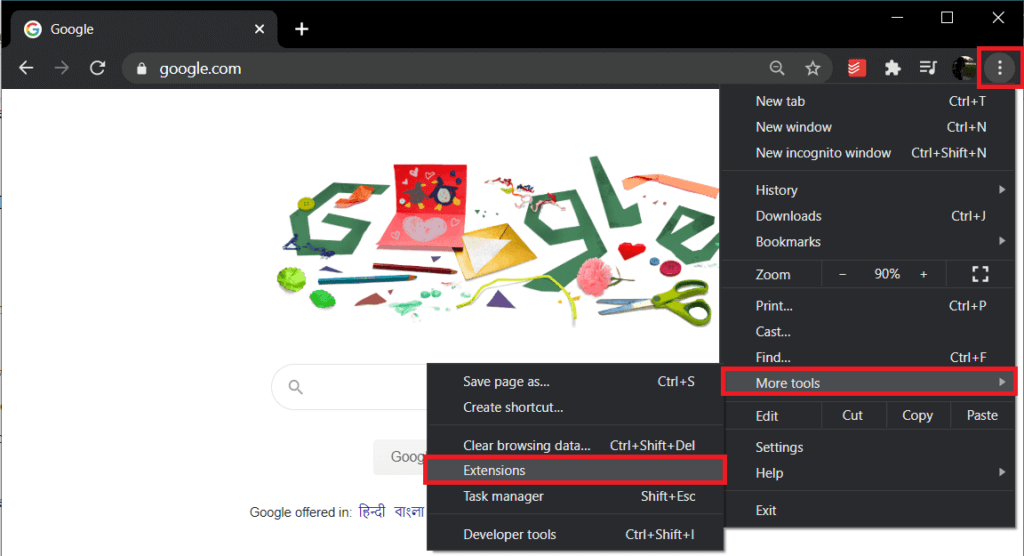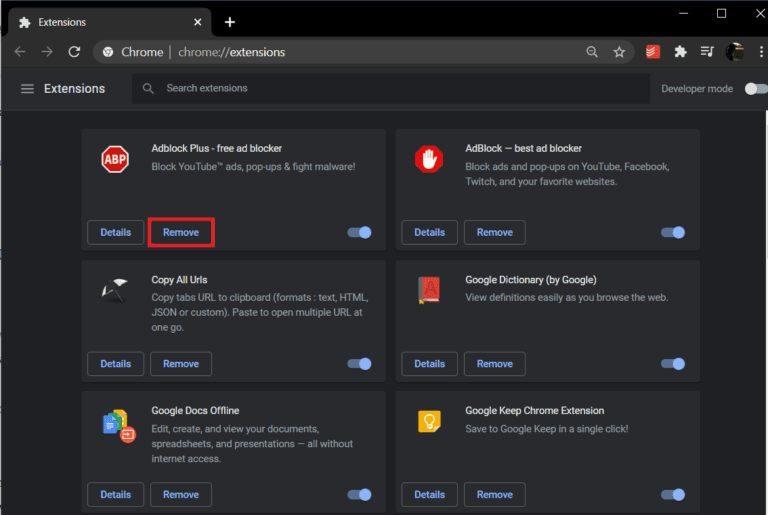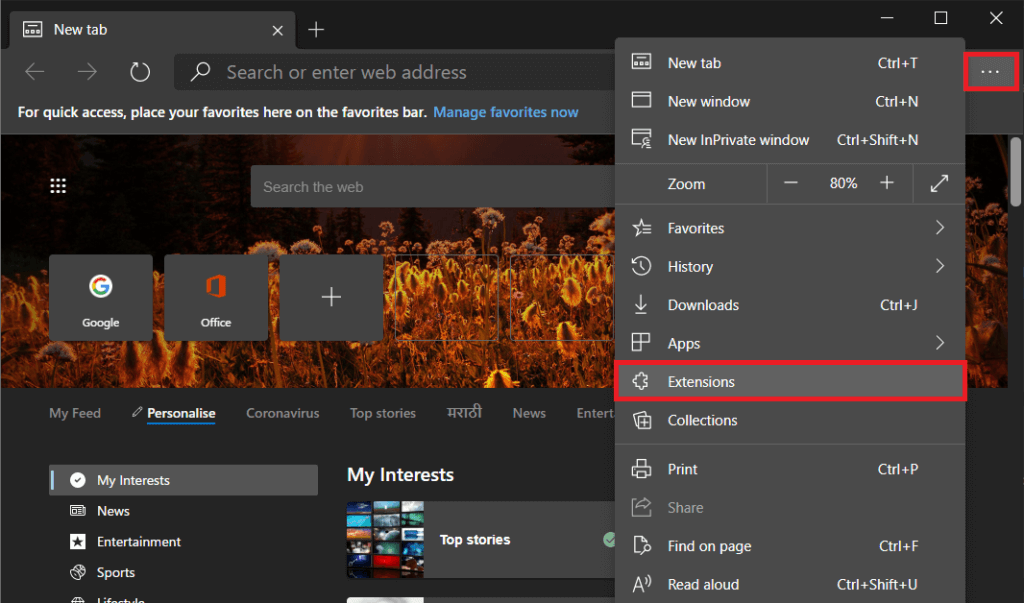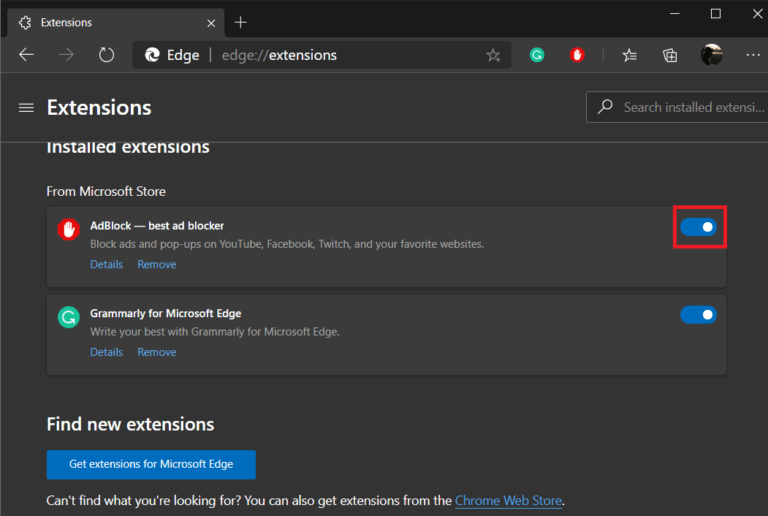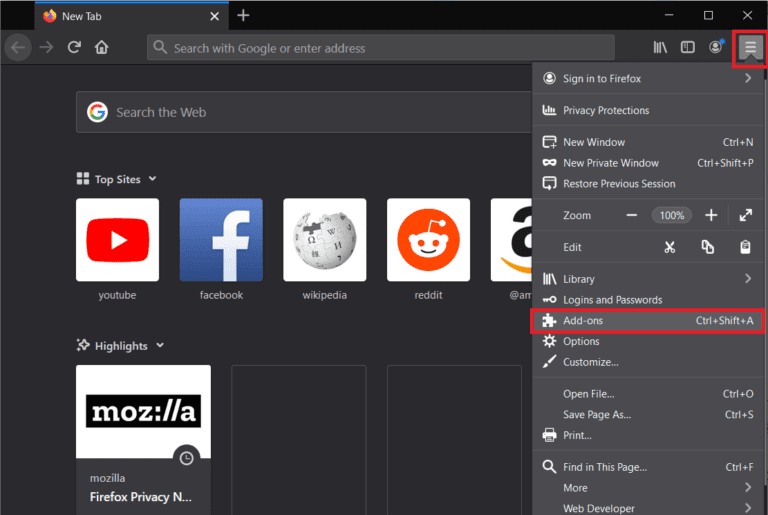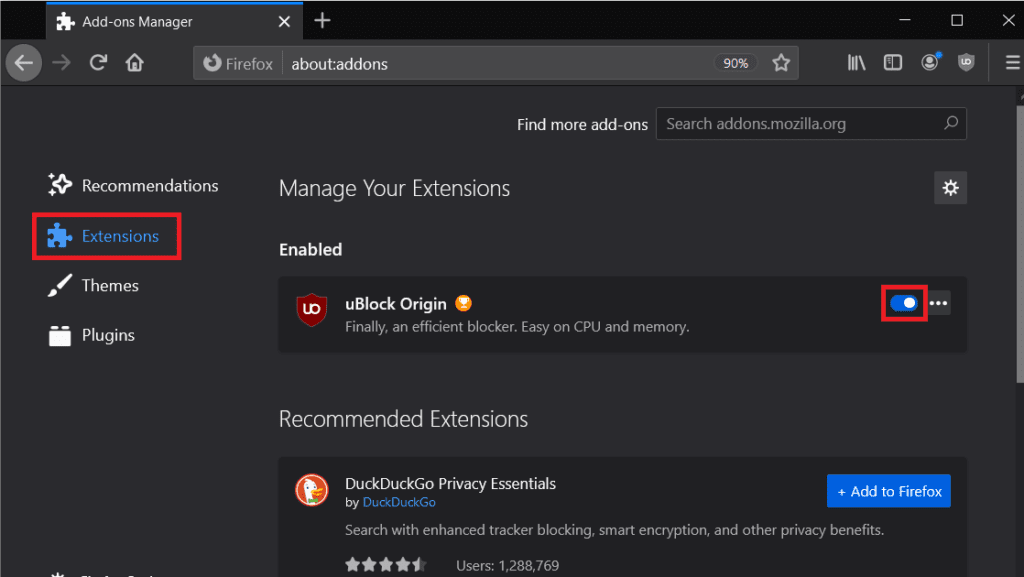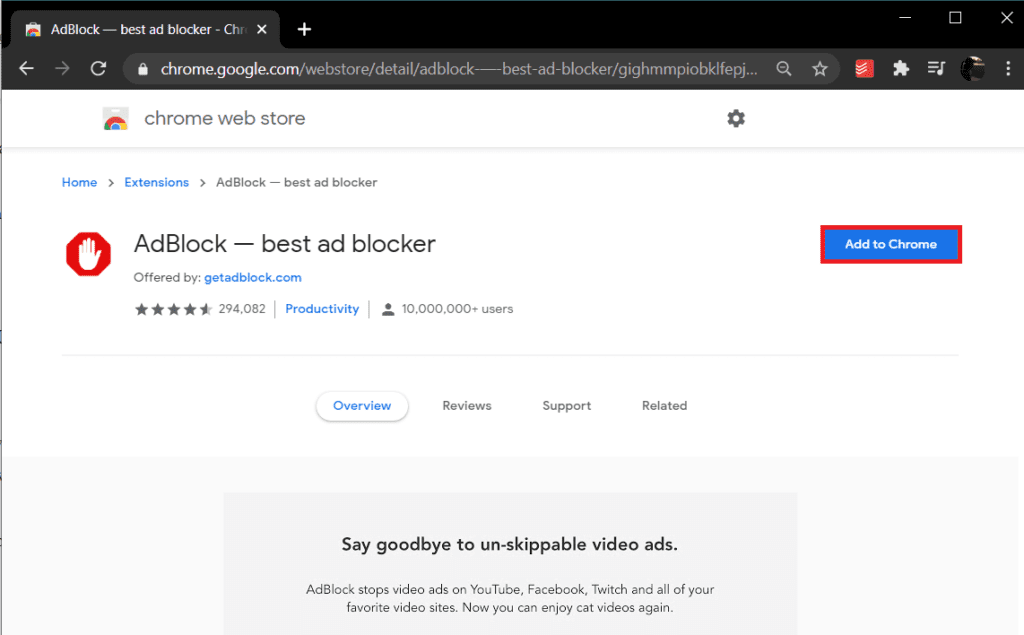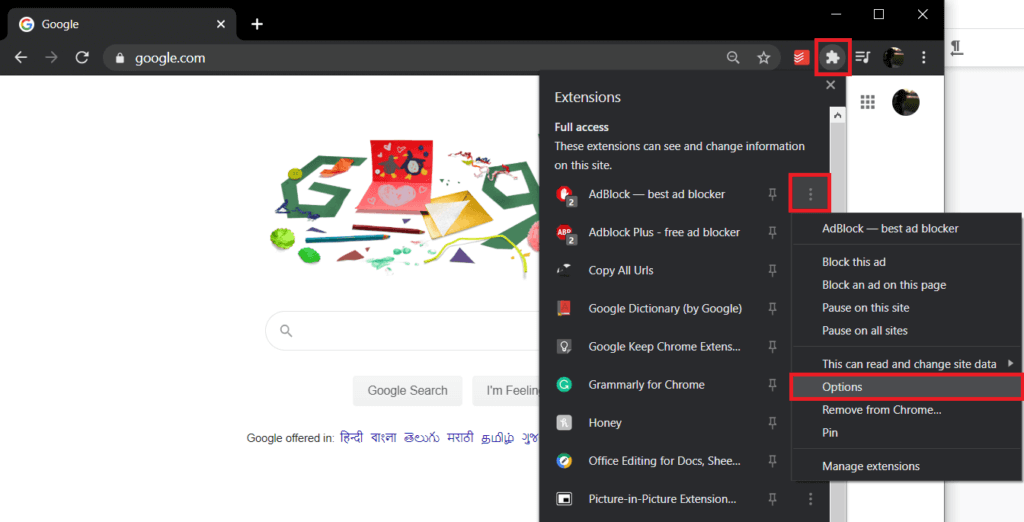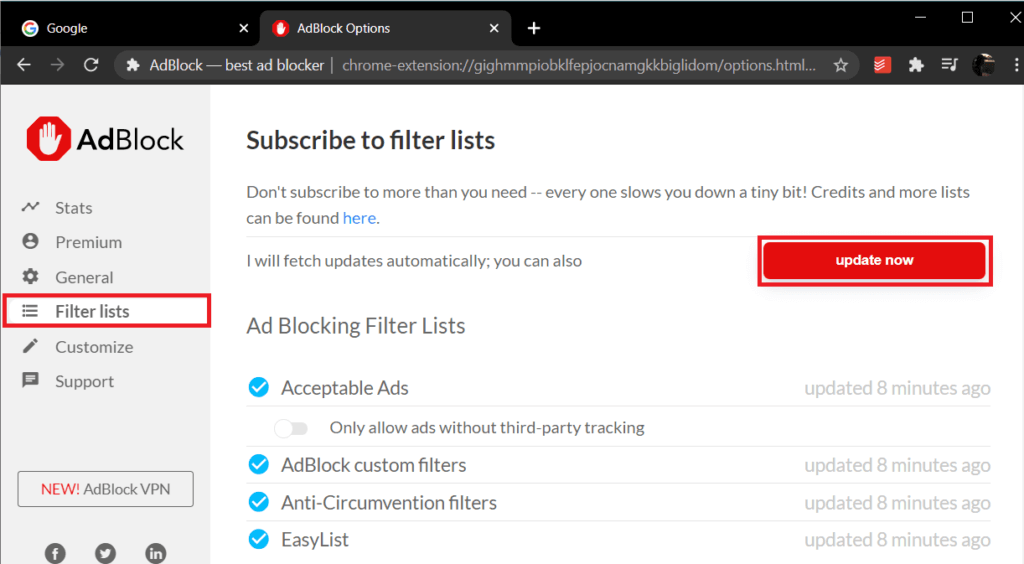Le correctif Adblock ne fonctionne plus sur YouTube
Les publicités sont peut-être la chose la plus ennuyeuse de la planète entière, pas seulement Internet. Bien plus tenace que votre ex, elle vous suit partout sur le World Wide Web. Alors que les publicités sur les pages Web sont toujours acceptables, les publicités diffusées avant les vidéos YouTube peuvent être très ennuyeuses. Heureusement, la plupart d'entre eux peuvent être ignorés après quelques secondes (5 pour être exact). Cependant, certains d'entre eux doivent être vus dans leur intégralité.
Il y a deux ans, il fallait bricoler le JavaScript d'un site Web pour se débarrasser des publicités. Maintenant, il existe plusieurs extensions de navigateur qui le font pour vous. De toutes les applications de blocage des publicités, Adblock est peut-être la plus populaire. Adblock bloque automatiquement toutes les publicités sur le Web pour vous offrir une meilleure expérience de navigation.
Cependant, après le récent changement de politique de Google, Adblock n'a pas réussi à bloquer les publicités pré-vidéo ou mi-vidéo sur YouTube. Ci-dessous, nous avons expliqué deux méthodes pour résoudre le problème d'Adblock qui ne fonctionne pas sur YouTube.
Correction d'une erreur Steam.exe introuvable sur Windows
Pourquoi les publicités sont-elles importantes?
Selon le côté du marché créatif dans lequel vous vous trouvez, vous aimez les publicités ou vous les détestez absolument. Pour les créateurs de contenu, tels que les YouTubers et les blogueurs, les annonces constituent la principale source de revenus. Pour les consommateurs de contenu, les publicités ne sont rien de plus qu'une simple distraction.
En se concentrant uniquement sur YouTube, vos créateurs préférés sont payés en fonction du nombre de clics reçus par l'annonce, du moment où une annonce particulière est vue, etc. YouTube, en tant que service gratuit pour tous (à l'exception du contenu YouTube Premium et Red), s'appuie uniquement sur les publicités pour payer les salaires des créateurs sur sa plate-forme. Pour être honnête, pour des milliards de vidéos gratuites, YouTube propose de temps en temps quelques publicités, c'est plus qu'une juste bonne affaire.
Ainsi, même si vous aimez utiliser des bloqueurs de publicités et consommer du contenu sans publicité ennuyeuse, ils peuvent également être une raison pour que votre créateur préféré gagne moins d'argent qu'une personne ne vaut pour ses efforts.
YouTube, en tant qu'antidote à l'utilisation croissante du blocage des publicités, a de nouveau modifié sa politique en décembre de l'année dernière. Le but du changement de politique est de bloquer complètement l'utilisation des bloqueurs de publicités et même de bloquer les comptes d'utilisateurs qui les utilisent. Bien qu'une telle interdiction n'ait pas encore été signalée, vous voudrez peut-être rester informé.
Dans cet outil de dépannage, nous dépendons également fortement des revenus générés par les publicités que vous voyez sur nos pages Web. Sans eux, nous ne serions pas en mesure de fournir à nos lecteurs le même nombre de guides pratiques et de guides gratuits pour leurs énigmes techniques.
Envisagez de limiter ou de supprimer complètement les bloqueurs de publicités de vos navigateurs Web pour soutenir les créateurs, les blogueurs et vos sites Web YouTube préférés; Et les laisser faire ce qu'ils aiment en échange du contenu riche et divertissant qu'ils vous fournissent sans aucun frais.
Top 5 des façons amusantes d'utiliser la touche F4 dans Windows 10
Comment réparer Adblock ne fonctionnant plus sur le problème YouTube?
Faire à nouveau fonctionner Adblock sur YouTube est très simple. Étant donné que les annonces sont principalement liées à votre compte Google (votre historique de recherche), vous pouvez essayer de vous déconnecter, d'y revenir, de désactiver temporairement Adblock, puis de réactiver ou d'actualiser la liste de filtres Adblock. Si le problème est causé par une erreur d'extension, vous devrez le réinstaller ensemble.
Méthode XNUMX: déconnectez-vous et revenez à votre compte YouTube
Avant de vous lancer dans les méthodes qui impliquent de jouer avec l'extension Adblock, essayez de vous déconnecter de votre compte YouTube et inversement. Cela a été signalé pour résoudre le problème pour certains utilisateurs, vous pouvez donc également l'essayer.
1. Démarrez le déverrouillage https://www.youtube.com/ Dans un nouvel onglet dans Le navigateur respectif.
Si vous avez déjà une sous-page ou une vidéo YouTube ouverte dans un onglet existant, cliquez sur la bannière YouTube dans le coin gauche de la page Web pour revenir à la page d'accueil YouTube.
2. Cliquez sur une icône Profil / compte circulaire Votre dans le coin supérieur droit pour accéder aux différents comptes et options YouTube.
3. Dans la liste de comptes suivante, appuyez sur Déconnectez-vous et fermez l'onglet. Allez-y et fermez également le navigateur.
4. Redémarrez le navigateur et saisissez youtube.com Dans la barre d'adresse, appuyez sur Entrer.
5. Cette fois, dans le coin supérieur droit de la page Web, vous devriez voir le bouton Entrée Register. Cliquez simplement dessus et entrez les informations d'identification de votre compte (adresse e-mail et mot de passe) sur la page suivante et appuyez sur Entrée pour réenregistrer Entrée sur votre compte YouTube.
6. Cliquez Quelques vidéos aléatoires à vérifier Que si Adblock A recommencé à bloquer les publicités ou non.
A LIRE AUSSI: 17 meilleurs navigateurs Adblock pour Android (2020)
Méthode 2: désactiver et réactiver l'extension Adblock
Rien ne résout les problèmes techniques tels que l'arrêt définitif et le redémarrage. La politique YouTube modifiée utilisée pour diffuser des annonces non désactivables sur les navigateurs avec Adblock. Alors que les personnes qui n'utilisent pas Adblock doivent uniquement gérer les publicités désactivables. La solution simple à cette neutralité de YouTube est de désactiver Adblock pendant une courte période, puis de le réactiver plus tard.
Pour les utilisateurs de Google Chrome:
1. Comme vous pouvez le voir, démarrez l'application du navigateur et cliquez sur les trois points verticaux (ou trois barres horizontales, selon la version de Chrome) dans le coin supérieur droit de la fenêtre du navigateur.
2. Dans le menu déroulant suivant, survolez l'option plus des Outils pour ouvrir un sous-menu.
3. Dans le sous-menu plus de Outils , Cliquez Extensions.
(Vous pouvez également accéder Extensions Google Chrome En allant à l'URL suivante chrome://extensions/)
4. Enfin, sélectionnez Extension Adblock Votre fichier et désactivez-le en cliquant sur Touche interrupteur À côté de lui.
Pour les utilisateurs de Microsoft Edge:
1 J'aime Chrome Cliquez sur les points Les trois horizontales En haut à droite de la fenêtre et sélectionnez Extensions Dans la liste déroulante. (Ou, tapez edge: // extensions / dans la barre d'URL et appuyez sur Entrée)
2. Désactiver Adblock En mettant l'interrupteur en position d'arrêt.
Pour les utilisateurs de Mozilla Firefox:
1. Cliquez Les trois barres horizontales sont en haut à droite Ensuite, sélectionnez Add-ons dans la liste Les options. Vous pouvez également appuyer sur Ctrl + Maj + A pour accéder à la page des modules complémentaires Navigateur Firefox. (Ou visitez l'URL suivante à propos de: Modules complémentaires)
2. Passer à une section Extensions Et Désactiver Adblock En cliquant sur un interrupteur à bascule Activation et désactivation.
Méthode XNUMX: mettre à jour ou réinstaller Adblock avec la dernière version
Il est très probable qu'Adblock ne fonctionne pas sur YouTube en raison d'un bogue inhérent à une structure d'extension particulière. Dans ce cas, il est possible que les développeurs aient publié une nouvelle version avec le bogue corrigé et tout ce que vous avez à faire est de la mettre à jour.
Par défaut, toutes les extensions de navigateur sont mises à jour automatiquement. Cependant, vous pouvez également le mettre à jour manuellement via le magasin d'extensions de navigateur.
1. Suivre Étapes Décrit dans la méthode précédente et aller à la page ajouts Dans votre navigateur Web.
2. Cliquez sur le bouton Supprimer (ou désinstaller) À côté d'Adblock et confirmez votre action si vous y êtes invité.
3. Visite Extension Store / Site Web (Chrome Web Store pour Google Chrome) Pour appliquer le navigateur et rechercher Adblock.
4. Cliquez "Ajouter au * Navigateur *" ou bouton d'installation pour équiper votre navigateur de l'extension.
Une fois terminé, vérifiez si vous pouvez résoudre le problème d'Adblock qui ne fonctionne pas avec YouTube, sinon, continuez avec la méthode suivante.
Lisez aussi: 6 façons de contourner facilement les restrictions d'âge sur YouTube
Méthode XNUMX: mettre à jour la liste de filtres Adblock
Adblock, comme d'autres extensions de blocage des publicités, maintient un ensemble de règles pour déterminer ce qu'il faut bloquer et ce qu'il ne faut pas bloquer. Cet ensemble de règles est appelé liste de filtres. La liste est automatiquement actualisée pour ajustement si un site Web spécifique modifie sa structure. Le changement de politique de YouTube a probablement été absorbé par un changement de sa structure de base.
Pour mettre à jour une liste Filtres Adblock manuellement:
1. Localisez l'icône d'extension Adblock dans la barre d'outils du navigateur (généralement située dans le coin supérieur droit de la fenêtre du navigateur) et cliquez dessus.
En Nouvelles versions de Chrome , Tous les plugins peuvent être trouvés en cliquant sur l'icône du puzzle.
2. Sélectionnez "Les options«Dans le menu déroulant suivant.
3. Basculez vers Filtrer la page / l'onglet Listes du panneau de droite.
4. Enfin, cliquez sur le bouton «Mettre à jour maintenant»"Rouge à côté de"Je chercherai automatiquement les mises à jour; Vous pouvez également '
5. Attendez que l'extension Adblock actualise sa liste de filtres, puis fermez l'onglet Options Adblock.
6. Préparé Allumez l'ordinateur.
Une fois redémarré, ouvrez votre navigateur Web et visitez YouTube. Cliquez sur une vidéo aléatoire et vérifiez si elle lit toujours des publicités avant le début de la lecture de la vidéo.
Conseillé:
- 6 façons de connecter votre téléphone Android à votre téléviseur
- Correction de Google Chrome qui n'enregistre pas les mots de passe
Nous espérons que l'une des méthodes vous a aidé à vous débarrasser des publicités sur YouTube. Comme mentionné précédemment, envisagez de désactiver ou de supprimer les bloqueurs de publicités pour soutenir les créateurs sur le Web, et nous aussi!